Pada dasarnya VPS (Virtual Private Server) hampir sama dengan web hosting, bedanya dengan web hosting adalah anda memiliki kebebasan menentukan sistem operasi yang akan anda gunakan dan juga anda bisa memilih aplikasi/sotfware apa saja yang akan anda install pada vps tersebut. Sedangkan web hosting hanyalah sebuah layanan yang menyewakan space untuk aplikasi berbasis web dengan akses dan resources yang terbatas.
Lalu kapan kita membutuhkan vps untuk aplikasi website kita??
Sebenarnya ini sesuai selera juga, untuk masalah trafik yang tinggi bisa di akali dengan cara menyewa web hosting dengan paket enterprise, tapi tentu saja ini memerlukan biaya yang tidak sedikit. Namun, dengan alasan kemudahan, banyak orang yang memilih cara ini untuk menangani pengunjung blog mereka. Tetapi jika anda ingin menghemat biaya untuk menyewa sebuah hosting, ada baiknya anda mencoba mengupgrade web hosting anda ke vps, karena menyewa sebuah vps dengan spek hampir sama dengan paket enterprise web hosting akan jauh lebih murah, dan kita juga akan diuntungkan dengan pemberian bandwidth hingga ribuan giga perbulannya. Tetapi Tentunya anda juga harus sedikit paham tentang command line dasar pada linux untuk mengatur agar vps tersebut bisa digunakan untuk keperluan web hosting.
Ini hanya sekedar contoh perbandingan harga apabila kita menggunakan web hosting dan juga VPS.
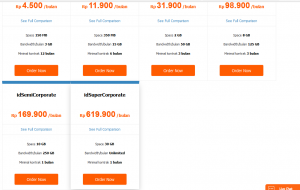
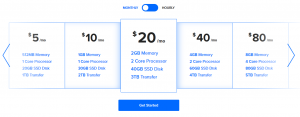
Sebenarnya apabila kita menggunakan control panel seperti cPanel,Webuzo,EHCP kita akan lebih mudah untuk mengelola website kita nantinya, dan kita juga tidak perlu menginstall lagi Apache,MySQL phpMyAdmin,dan PHP , Karena sudah akan langsung otomatis terinstall. tetapi kekurangannya adalah kita membutuhkan spek VPS yang cukup memadai untuk menjalankan control panel tersebut. Tapi jika spek vps kita minim maka kita akan skip cara tersebut, dan kita akan menginstallnya satu-persatu, namun dengan konsekuensi kita akan sulit untuk mengatur maupun mengelola website kita nanti jika belum terbiasa dengan tampilan CLI (Command Line Interface). Tapi semua itu akan terasa mudah jika kita terbiasa bergelut dengan CLI Linux.
Seperti biasa Agar vps kita bisa digunakan untuk keperluan web hosting ada beberapa aplikasi yang akan kita install.
Requirements:
1. Apache
Apache merupakan sebuah web server yang nantinya bertanggung jawab untuk menangani request-response http. untuk lebih lengkapnya silahkan googling.
2. Database (MySQL)
Database digunakan untuk menyimpan segala informasi secara terstruktur. Aplikasi database banyak macamnya seperti postgresql,oracle dan lain-lain, namun pada tutorial kali ini saya akan menggunakan MySQL untuk databasenya.
3. PHP
PHP adalah sebuah bahasa skrip yang digunakan untuk membuat blog secara dinamis. Banyak sekali produk-produk website atau CMS yang dibuat menggunakan PHP ini salah satunya adalah wordpress.org. Apabila website anda dibangun menggunakan PHP maka sudah seharusnya anda menginstall php pada server anda.
4. PHPMyAdmin
PHPMyAdmin merupakan sebuah aplikasi agar kita lebih leluasa untuk mengelola database MySQL secara GUI (Graphical User Interface).
Sekarang kita akan mulai ke tutorial Cara Setting VPS Linux Untuk Web Hosting. Distro yang saya gunakan untuk membuat tutorial ini adalah Debian 32 bit, bisa juga di terapkan pada distro-distro turunannya salah satunya seperti ubuntu. Pastikan anda mempunyai akses root. Root merupakan user dengan level tertinggi dan mempunyai akses ke semua perintah dan file pada Linux atau sistem operasi lain yang berbasis UNIX.
Install Apache
apt-get install apache2
Lalu buka browser masukan alamat ip vps anda, jika menampilkan halaman “its Work” , sampai saat ini kita sudah berhasil menginstall apache2.
Install MySQL
apt-get install mysql-server mysql-client
Nanti akan diminta masukkan password for root.
dan ulangi lagi
Install PHP
apt-get install php5 libapache2-mod-php5
Sekarang kita akan mencoba melakukan tes pada php yang baru saja diinstall.
masuk ke direktory html nya, kalau saya berada di /var/www ,
setiap distro biasanya mempunyai letak yang berbeda-beda kalau diubuntu berada di /var/www/html/
buat file bernama phpinfo.php
nano phpinfo.php
jika anda belum menginstall editor nano. install dengan cara:
apt-get install nano
Lalu masukkan kode dibawah ini
<?php phpinfo(); ?>
keluar dan save.
sekarang kita buka http://ipaddress/phpinfo.php.
jika tampil gambar seperti dibawah ini iti artinya anda sudah berhasil menginstall php pada server anda.
Agar MySQL support PHP 5
apt-get install php5-mysql php5-curl php5-gd php5-idn php-pear php5-imagick php5-imap php5-mcrypt php5-memcache php5-ming php5-ps php5-pspell php5-recode php5-snmp php5-sqlite php5-tidy php5-xmlrpc php5-xsl
Restart Apache
Service apache2 restart
Install PHPMyAdmin
apt-get install phpmyadmin
Secara default phpmyadmin terinstall di /usr/share oleh karena itu kita perlu memindahkan/mengcopy ke direktory agar bisa kita akses melalui http://ipaddres/phpmyadmin. kita gunakan cara mudahnya saja.
cp -r /usr/share/phpmyadmin /var/www/
Sampai pada tahap ini kita sudah siap menjadikan vps digunakan untuk web hosting. Silahkan upload aplikasi anda pada direktori /var/www.
Selain itu jika anda ingin menginstall CMS wordpress pada vps, anda bisa mengikuti tutorial berikut ini:
Install CMS WordPress di VPS
- Masuk ke direktory /var/www dan download wordpress.
cd /var/www && wget http://wordpress.org/latest.tar.gz
- ekstrak
tar xf latest.tar.gz
- Maka akan muncul direktory baru dengan nama wordpress. kita perlu memindahkan semua isi pada folder wordpress tersebut untuk di letakkan pada root directoy (/var/www).
cd wordpress && mv * /var/www
- hapus file index.html ini akan mengganggu ketika kita akan mengakses alamat ip/domain nantinya.
rm index.html
- Sebelum membuat website dengan wordpress ada baiknya kita membuat database terlebih dahulu. Buka http://alamat_ip/phpmyadmin lalu login menggunakan user root dan password yang sudah dibuat pada saat installasi MySQL tadi. Misal kita buat database dengan nama wordpress, lalu klik ciptakan.
- Pembuatan database selesai. Sekarang kita akan coba melakukan installasi wordpres pada vps.
- Buka alamat ip vps anda, maka tampil halaman konfigurasi wordpress seperti berikut ini.
- klik Create a Configuration File lalu Pilih Lets Go!
Nanti muncul tampilan seperti ini sesuaikan saja seperti pada gambar dibawah ini
- jika sudah, lalu klik Submit.
- Maka akan muncul tampilan seperti dibawah ini
- itu artinya kita di haruskan mengcopy semua kode-kode tersebut untuk diletakkan pada direktori tempat kita menaruh semua file wordpress kita di direktori /var/www lalu di beri nama wp-config.php
- Kembali ke terminal lalu buat sebuah file dengan nama wp-config.php
nano wp-config.php
- paste kode tersebut lalu simpan CTRL+X tekan Y lalu enter.
- Setelah itu baru klik Run the Install.
- Maka akan tampil form berikut
- pada tahap tersebut anda diminta untuk memasukkan segala jenis informasi website anda dan juga akun yang akan digunakan untuk login nanti
- jika sudah lalu klik Install WordPress
- Setelah itu anda tinggal mengakses direktori admin untuk melakukan login ke dashboard http://alamatip-or-domain/wp-admin
Tambahan
Jika anda melakukan pemindahan website dan mengalami kendala pada url postingan, maka cukup enabled mod_rewrite, dengan menjalankan perintah ini di terminal.
a2enmod rewrite
lalu edit file .htaccess di /var/www/.htaccess
nano /var/www/.htaccess
Copy kode berikut
# BEGIN WordPress
<IfModule mod_rewrite.c>
RewriteEngine On
RewriteBase /
RewriteCond %{REQUEST_FILENAME} !-f
RewriteCond %{REQUEST_FILENAME} !-d
RewriteRule . /index.php [L]
</IfModule>
# END WordPressSave CTRL + X pilih y <enter>
Finishing
restart apache2
service apache2 restart
- Agar wordpress writeable
chmod -R 777 wp-content/
Selesai.
Jika anda menemui beberapa kesalahan saat melakukan setting vps linux untuk web hosting, jangan sungkan untuk meninggalkan komentar dibawah ini.
Demikianlah tutorial Cara Setting VPS Linux Untuk Web Hosting.






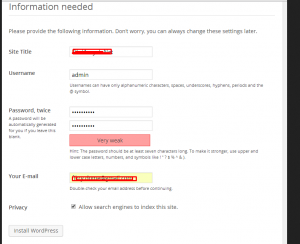
thank gan informasinya sangat membantu dan bermanfaat
menarik gan artikelnya, Terimakasih banyak 🙂
dulu saya gak paham ttg VPS, tapi setelah mencoba linux beserta command nya yang banyak, baca artikel ini lagi paham. ternyata kelola VPS sama aja kayak kelola linux di komputer yang jauh sana. wkwk
betewe enak Debian apa CentOS yaaa gan untuk web hosting?? maybe performanya masing-masing distro atau apps nya lengkap mana..
sama saja. kalau saya pribadi lebih suka menggunakan distro turunan debian.
kalau soal package sama2 komplit. yang saya butuhkan sudah ada semua di distro debian.
Tambah tutorial untuk setup hosting java spring dong, biar gak cuman untuk php aja.
java spring bisa menggunakan tutorial berikut:
https://www.tutorialpedia.net/cara-install-oracle-weblogic-server/
atau bisa menggunakan tomcat yang biasanya sudah built in di vps nya.
thanks
Min kalo upload file gambar , tapi filenya tidak terupload ke path direktori , itu penyebabnya apa ya?
Di inspect element keterangan nya 404 not found (gambar)
udah set permissionnya dgn benar? untuk firektori gunakan permission 755